Liste des Formes (vectorielles) incluses dans Photoshop CC (fichiers .csh). Pour les autres versions de Photoshop le contenu peut être différent.

Afficher les formes
Pour accéder aux Formes il faut afficher le panneau par le menu
On peut également accéder aux formes, après avoir choisi l’outil Forme personnalisée, soit dans la barre d’options en haut de l’interface, soit en faisant un clic droit dans un document (image).
Si le panneau Forme est vide on peut ajouter les formes par défaut.
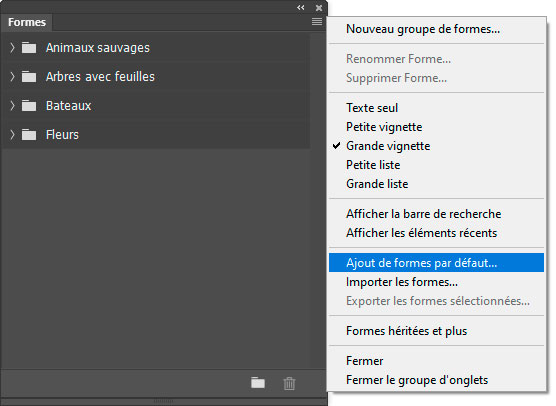
Pour ajouter les formes par défaut dans le panneau,
► cliquer sur l’icône du menu du panneau en haut à droite
► dans la liste choisir Ajout de formes par défaut…
Si le panneau contient déjà des formes (par défaut ou autres) cela les ajoute. Pour gérer les formes contenues dans le panneau, voir la rubrique Gestion des formes.
Dans Photoshop CC, par défaut il n’y a que 4 groupes de formes avec 54 formes.
- Animaux sauvages : 15 formes
- Arbres avec feuilles : 12 formes
- Bateaux : 15 formes
- Fleurs : 12 formes
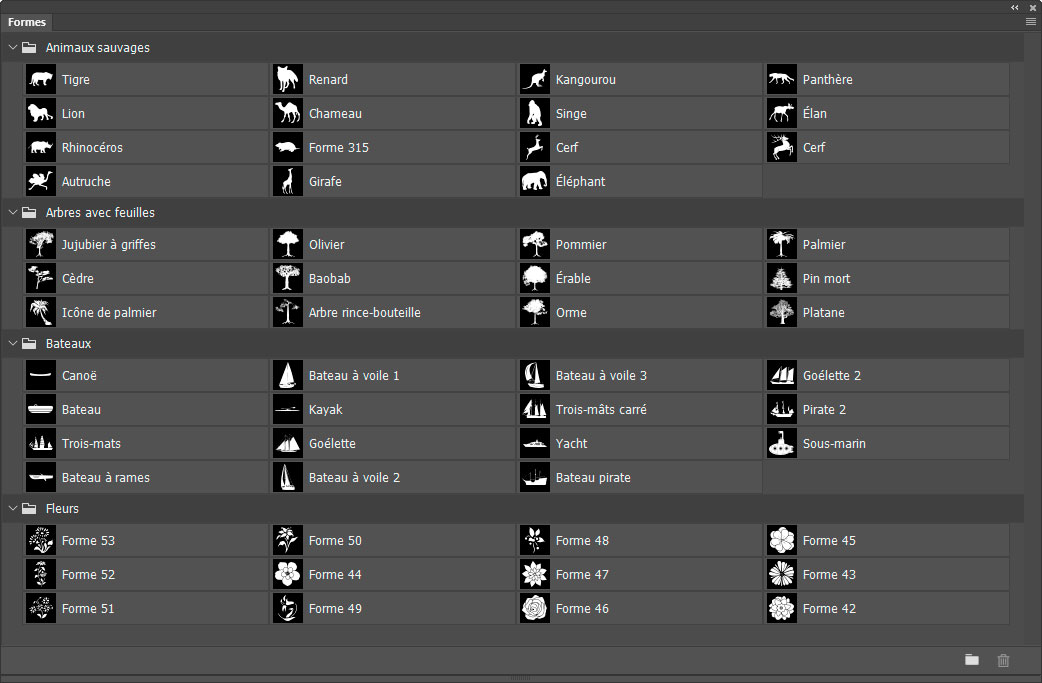
Ces formes sont celles de Photoshop CC actuel, mais les anciennes formes sont toujours présentes.
Afficher les anciennes formes (héritées)
Pour afficher les anciennes formes dans le panneau,
► cliquer sur l’icône du menu du panneau en haut à droite
► dans la liste choisir Formes héritées et plus
Cela ajoute un groupe nommé Formes héritées et plus. Dans ce groupe il y a 2 sous-groupes.
- Formes 2019 : 30 groupes de formes
- Toutes les formes héritées par défaut : 18 groupes
Liste des Formes des 30 sous-groupes Formes 2019 (334 formes)
Conifères (8), Arbres sans feuilles (13), Forêts et montagnes (11), Lacs et collines (11), Feuilles (12), Cactus (6), Routes et cours d’eau (7), Spirales (5), Personnes (20), Émoticônes (17), Monuments (20), Villes (4), Bâtiments (10), Avion (10), Véhicules 1 (12), Véhicules 2 (13), Animaux de la ferme (15), Animaux aquatiques (14), Animaux volants (12), Insectes et arachnides (15), Amphibiens et reptiles (17), Animaux marins (15), Dinosaures (10), Article de sport (18), Jeu d’échecs et de dames (11), Jeu de cartes (4), Jeux électroniques (6), Signes (7), Drapeaux (5), Casques (6)
Liste des Formes des 18 sous-groupes Toutes les formes héritées par défaut (348 formes)
Formes héritées par défaut (32), Animaux (10), Flèches (20), Textures artistiques (10), Bannières et récompenses (13), Film (2), Images (8), Saleté résiduelle (7), Ampoule (1), Musique (10), Nature (33), Objets (40), Ornements (23), Formes (36), Symboles (47), Bulles (14), Carreaux (8), Web (34)
Formes héritées par défaut (32), Animaux (10), Flèches (20), Textures artistiques (10), Bannières et récompenses (13), Film (2), Images (8), Saleté résiduelle (7), Ampoule (1), Musique (10), Nature (33), Objets (40), Ornements (23), Formes (36), Symboles (47), Bulles (14), Carreaux (8), Web (34)
Au total, avec les formes par défaut, on obtient : 54 + 334 +348 = 736 formes.
Formes en images (captures)
Formes par défaut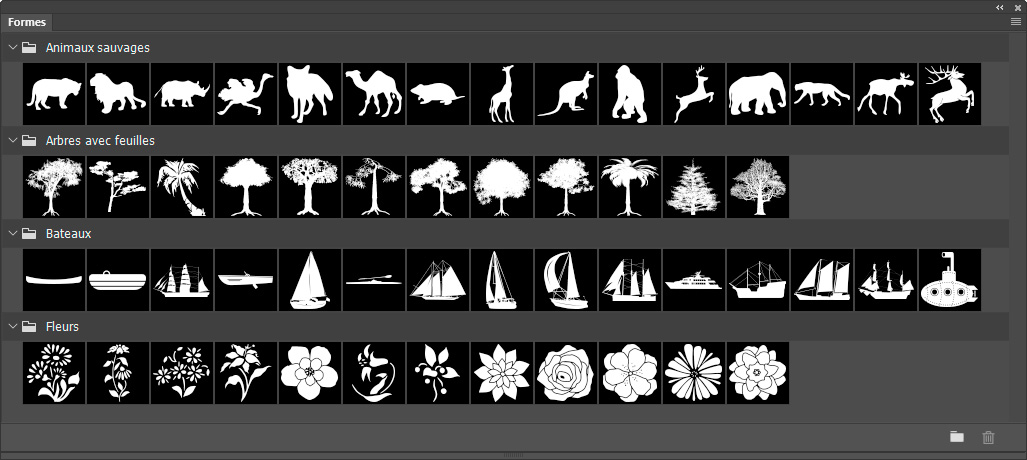
Formes héritées et plus / Formes 2019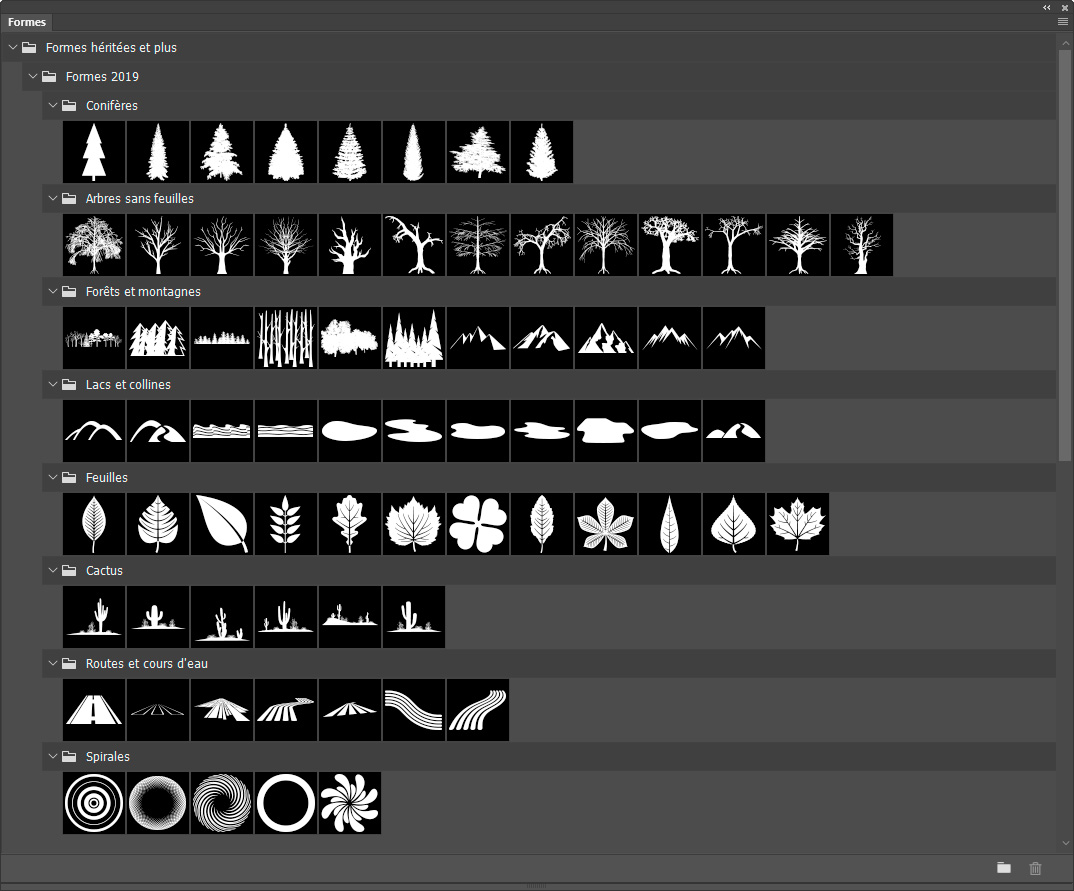
Formes héritées et plus / Formes 2019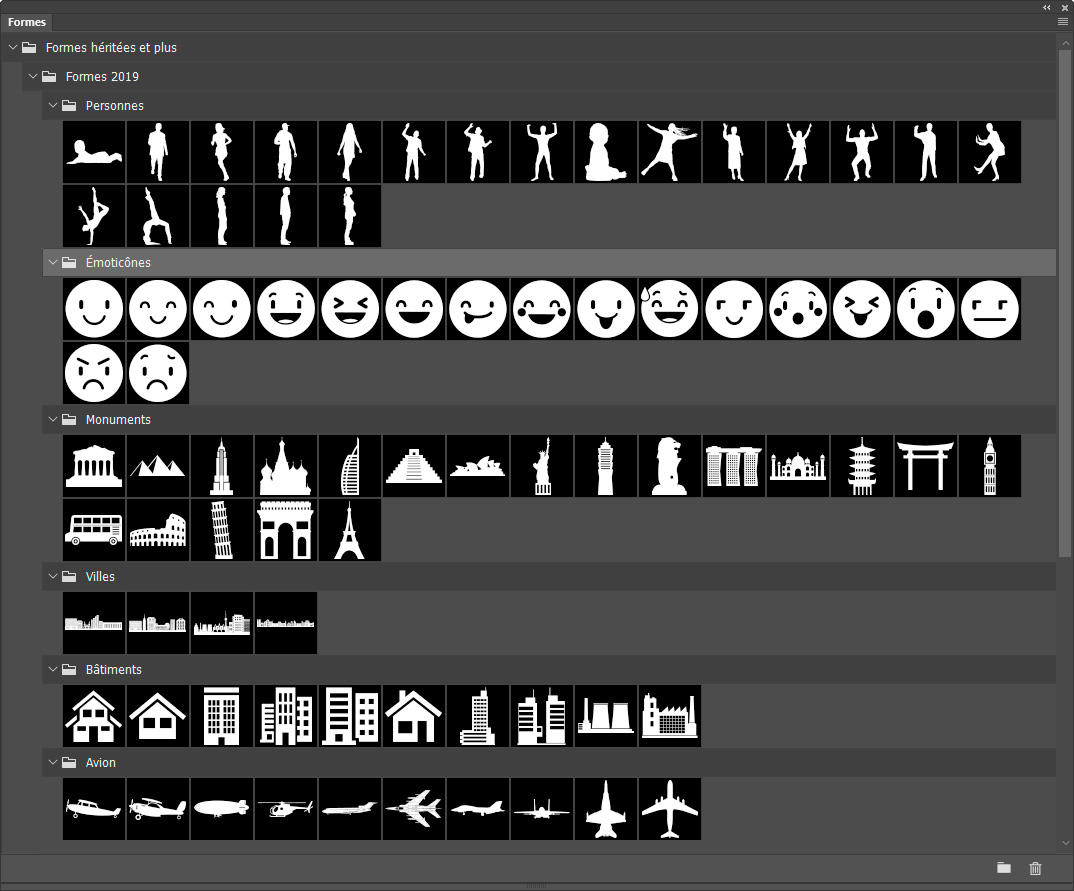
Formes héritées et plus / Formes 2019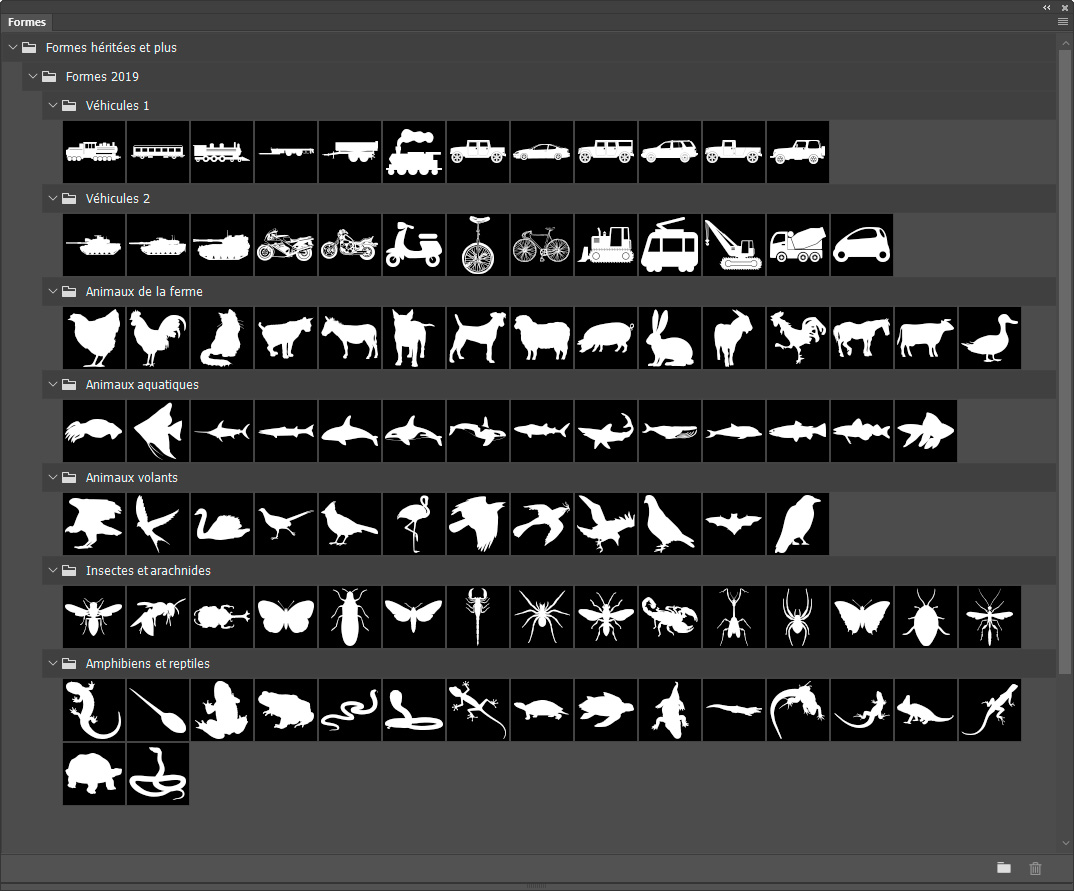
Formes héritées et plus / Formes 2019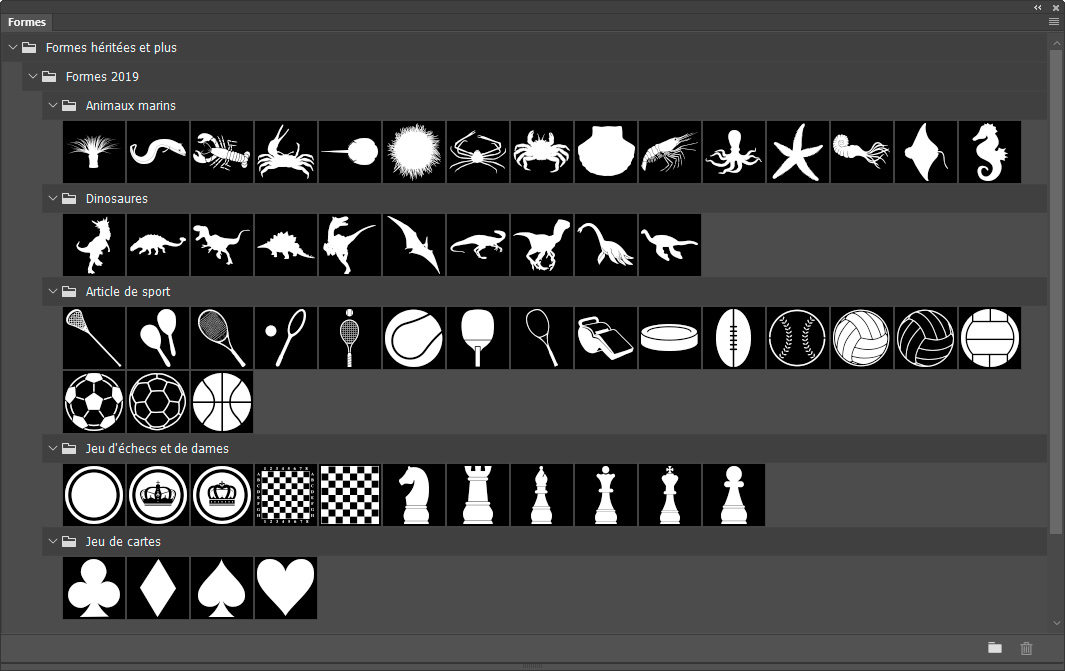
Formes héritées et plus / Formes 2019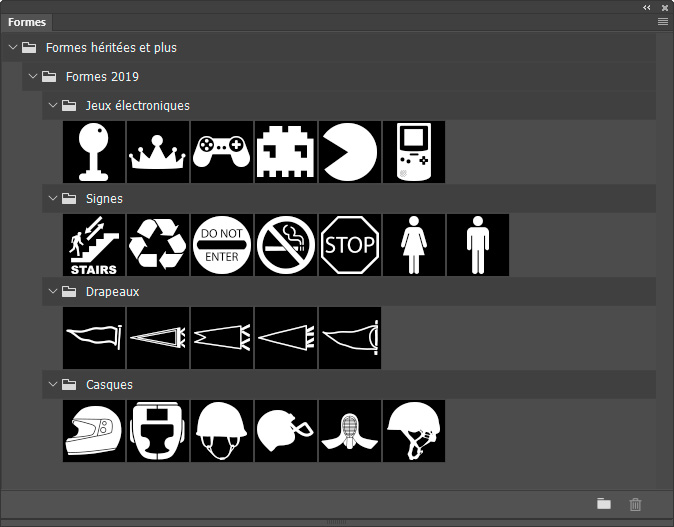
Formes héritées et plus / Toutes les formes héritées par défaut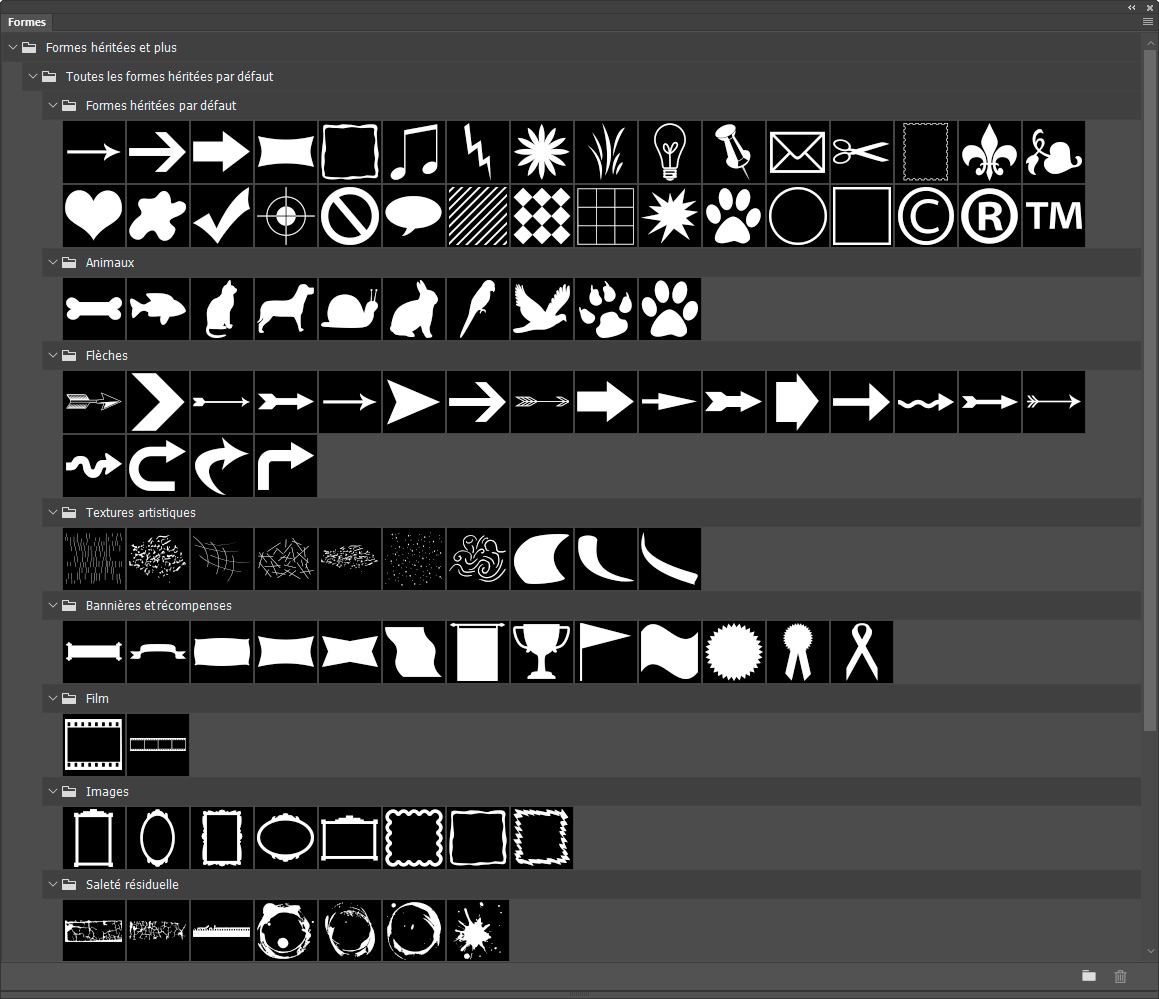
Formes héritées et plus / Toutes les formes héritées par défaut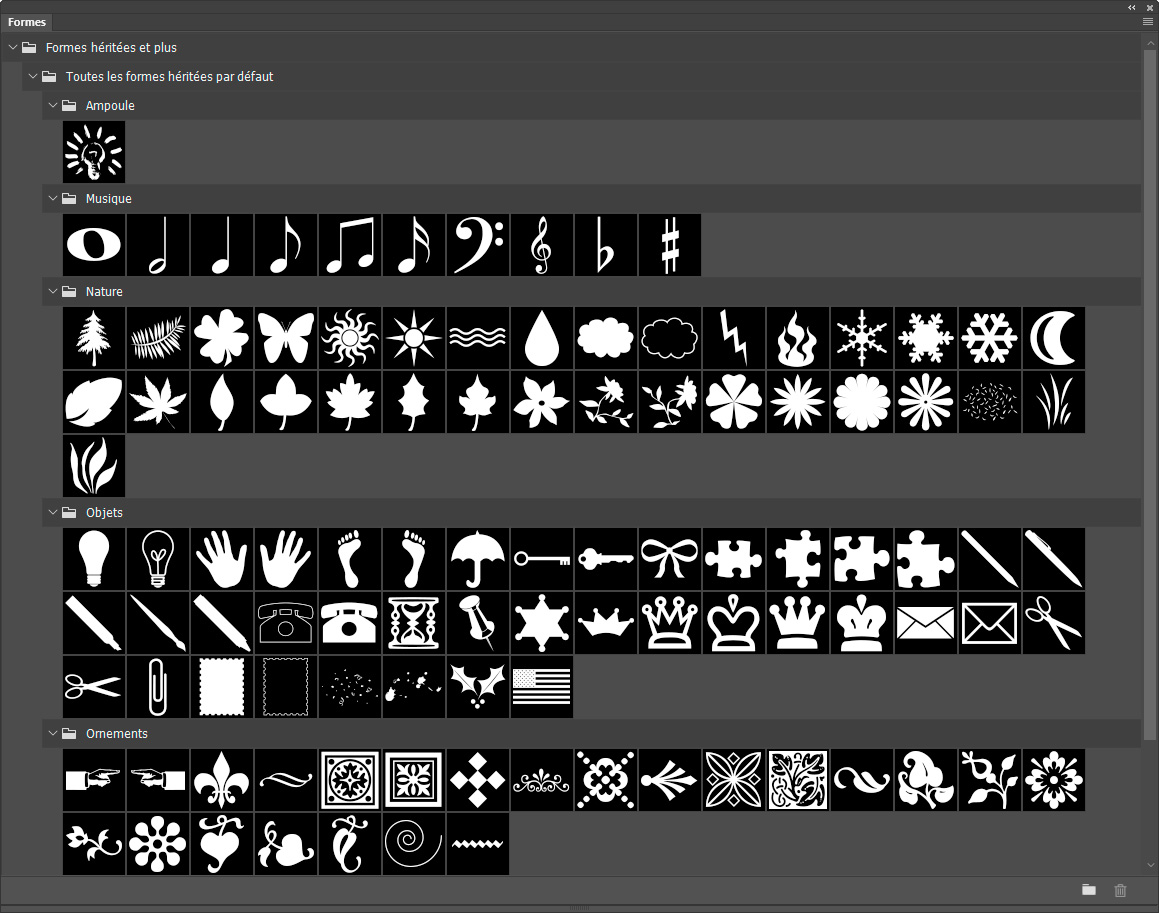
Formes héritées et plus / Toutes les formes héritées par défaut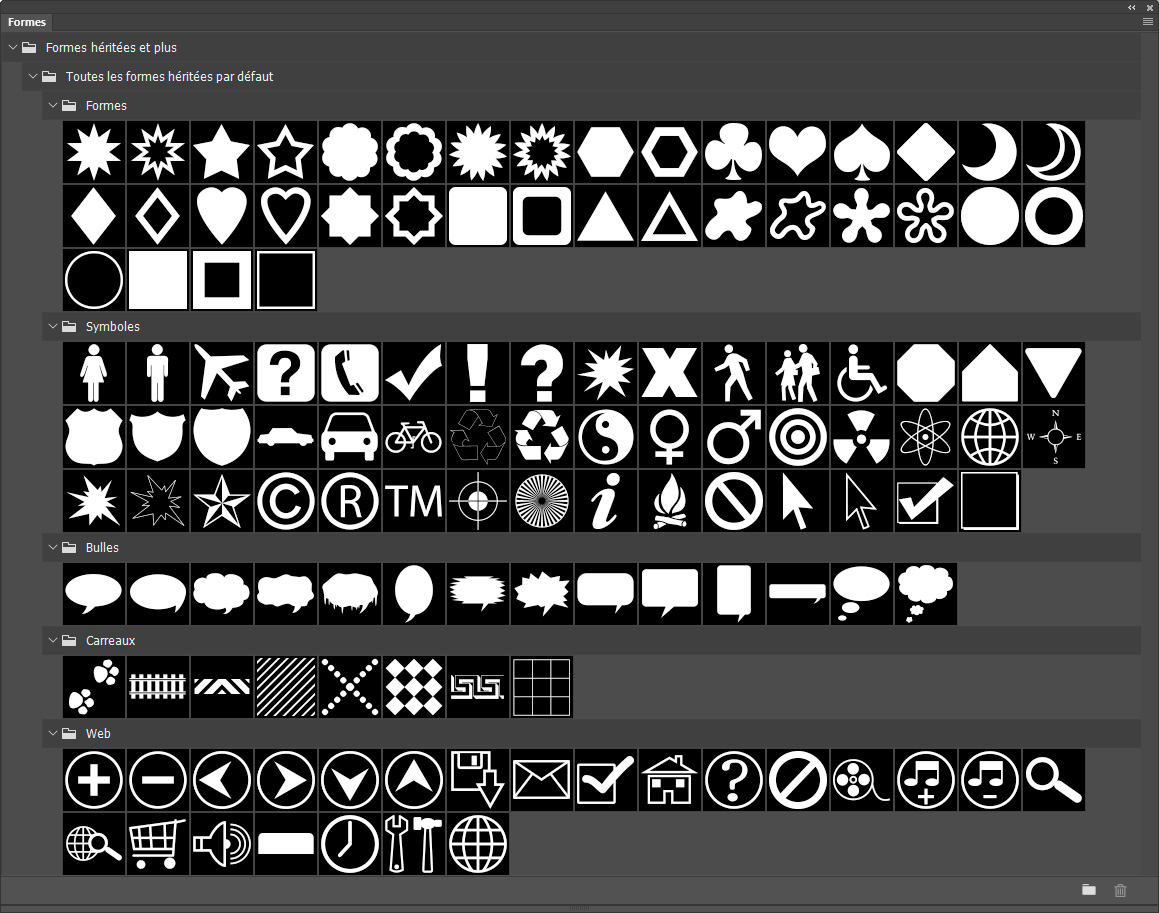
Utiliser les formes
Une Forme est contenue dans un fichier .csh et s’utilise avec l’outil Forme personnalisée ou touche U (le dernier en bas de la liste).
Pour utiliser une forme, avec l’outil, on clique dessus dans le panneau pour la sélectionner, puis on trace la forme dans le document.
On peut également choisir (sélectionner) une formes, après avoir choisi l’outil Forme personnalisée, soit dans la barre d’options en haut de l’interface, soit en faisant un clic droit dans le document.
Les Formes peuvent être tracées en tant que Tracé, Forme ou Pixels. Ce choix se fait, avant de tracer lorsque l’outil est sélectionné, en cliquant sur le petit menu déroulant dans le panneau Options en haut de l’interface.
Pour conserver les proportions d’origine de la forme, soit maintenir la touche Maj au moment du tracé, soit faire un clic gauche dans le document et dans la fenêtre, cocher la case Conserver les proportions (puis choisir les dimensions).
Pour des explications détaillées, voir ▶ Ajouter des Formes dans Photoshop
Ajouter des formes externes
Dans le panneau Formes on peut ajouter (importer) d’autres formes, donc des formes externes, à partir de fichiers .csh.
Pour ajouter un fichier .csh,
► cliquer sur l’icône du menu du panneau en haut à droite
► dans la liste choisir Importer les formes…
► sélectionner un fichier .csh
Gestion des formes
Ce qu’il faut comprendre concernant la gestion des formes dans le panneau : les formes contenues dans le panneau sont des doubles des originaux. Les formes d’origine sont physiquement présentes en tant que fichier .csh sur le disque (dans le dossier de Photoshop). On peut donc gérer le contenu du panneau sans que cela influence ce qui est dans les fichiers .csh. On peut ajouter ou supprimer le contenu du panneau (faire une gestion) sans perdre les fichiers .csh réels puisqu’ils existent sur le disque.
La gestion permet de trier les formes, par exemple pour ne conserver que certaines formes dans le panneau.
Dans le panneau on peut déplacer, renommer, supprimer des formes. Pour gérer une forme on doit la sélectionner (on clic dessus) puis utiliser le clic droit pour avoir un menu (ou faire un double-clic pour la renommer). Pour gérer plusieurs formes en même temps, il faut les sélectionner. Si les formes ne se suivent pas on maintient la touche Ctrl et on clique successivement. Si les formes se suivent on maintient la touche Maj, on clique sur la première puis on clique sur la dernière. On peut également combiner les 2 touches, par exemple sélectionner plusieurs formes qui se suivent en maintenant la touche Maj puis continuer à sélectionner individuellement d’autres formes en maintenant la touche Ctrl
Pour sauvegarder des formes, il faut créer un fichier .csh. Pour cela il faut sélectionner les formes puis choisir le menu Exporter les formes sélectionnées…. Ce sont uniquement les formes sélectionnées qui seront enregistrées dans le fichier .csh.
Lors de l’enregistrement de formes, il ne faut pas inclure le groupe en haut du panneau, car le nom du groupe sera automatiquement généré à partir du nom du fichier .csh lors du chargement de ce fichier (son importation). Il est possible de créer des sous-groupes dans le panneau donc de les imbiquer les uns dans les autres. Ces sous-groupes seront inclus dans le même fichier .csh. Par contre ce fichier .csh ne sera pas compatible avec les précédentes versions de Photoshop, celles qui ne géraient pas le système des sous-groupes.
On peut afficher le contenu du panneau de plusieurs façons, il suffit de cliquer sur le menu du panneau et choisir un des affichages (Texte seul, Petite vignette…). Cela concernera tous les élements du panneau. On peut également afficher ou masquer la barre de recherche et les élements récents (les derniers utilisés).
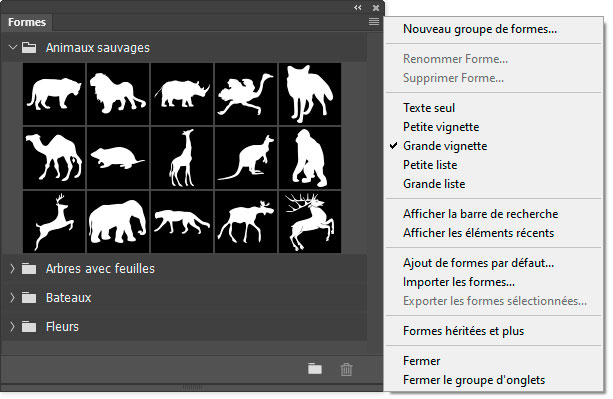
On peut modifier les dimensions du panneau, pour voir plus de contenu, en l’agrandissant à partir de l’angle inférieur droit ou à partir des cotés droit et bas (largeur, hauteur).
Ce tutoriel est la propriété du site Photoshoplus. Toute reproduction, exploitation ou diffusion du présent document est interdite.
Photoshoplus ©


